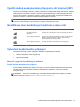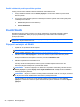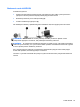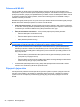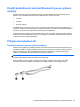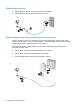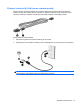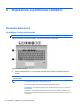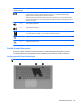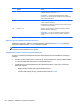HP Notebook PC User's Guide - Linux
Table Of Contents
- Vítejte
- Seznámení s prvky počítače
- Síťové připojení
- Klávesnice a polohovací zařízení
- Multimédia
- Správa napájení
- Vypnutí počítače
- Nastavení možností napájení
- Napájení z baterie
- Zobrazení zbývající úrovně nabití baterie
- Vložení a vyjmutí baterie
- Nabíjení baterie
- Maximalizace životnosti baterie
- Správa stavu nízkého nabití baterie
- Identifikace stavu nízkého nabití baterie
- Řešení stavu nízkého nabití baterie
- Řešení stavu nízkého nabití baterie, je-li k dispozici externí zdroj napájení
- Řešení stavu nízkého nabití baterie, je-li k dispozici nabitá baterie
- Řešení stavu nízkého nabití baterie, není-li k dispozici žádný zdroj napájení
- Řešení stavu nízkého nabití baterie, nemůže-li počítač ukončit režim Uspat na disk
- Úspora energie baterií
- Skladování baterie
- Likvidace staré baterie
- Výměna baterie
- Použití externího zdroje napájení
- Jednotky
- Externí karty a zařízení
- Paměťové moduly
- Zabezpečení
- Zálohování a obnovení
- Nástroj Computer Setup (BIOS) a Advanced System Diagnostics (Rozšířená diagnostika systému)
- MultiBoot
- Řešení potíží a podpora
- Řešení potíží
- Počítač nelze spustit
- Obrazovka počítače je prázdná
- Software se chová nestandardně
- Počítač je zapnutý, ale nereaguje
- Počítač se nadměrně zahřívá
- Externí zařízení nefunguje
- Připojení k bezdrátové síti nefunguje
- Přihrádka optické jednotky se neotvírá při vyjímání disků CD nebo DVD
- Počítač nedokáže rozpoznat optickou jednotku
- Disk se nepřehrává
- Film se nezobrazuje na externím displeji
- Proces vypalování disku nezačne nebo se zastaví před dokončením
- Kontaktování podpory
- Štítky
- Řešení potíží
- Čištění počítače
- Technické údaje
- Výboj statické elektřiny
- Rejstřík
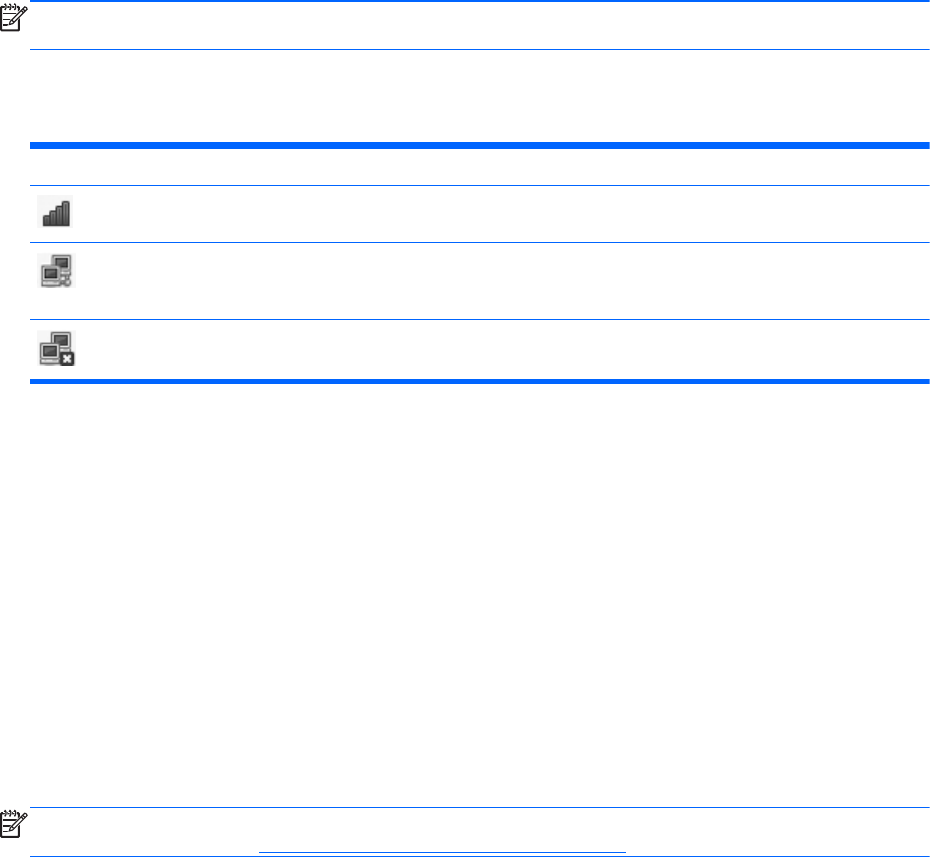
Využití služeb poskytovatele připojení k síti Internet (ISP)
Abyste se mohli připojit k Internetu, je třeba si zřídit účet u poskytovatele služeb sítě Internet. Zakupte
službu připojení k Internetu a modem u místního poskytovatele služby. Poskytovatel připojení k síti
Internet vám pomůže s nastavením modemu, instalací síťového kabelu pro připojení bezdrátového
počítače k modemu i s ověřením funkčnosti služby připojení k Internetu.
POZNÁMKA: Poskytovatel připojení k síti Internet vám přidělí ID uživatele a heslo pro přístup
k Internetu. Zaznamenejte si tyto informace a uložte je na bezpečném místě.
Identifikace ikon bezdrátových zařízení a stavu sítě
Ikona Název Popis
Bezdrátové připojení
(připojeno)
Označuje, že je zapnuto jedno nebo více bezdrátových zařízení.
Síťové připojení (připojeno) Označuje, že je kabelová síť připojena a aktivní. Pokud je aktivní
kabelové i bezdrátové připojení, operační systém používá
kabelové připojení, protože je rychlejší.
Síťové připojení (odpojeno) Označuje, že kabelová i bezdrátová síť nejsou připojeny.
Vytvoření bezdrátového připojení
Váš počítač může být vybaven některým z následujících bezdrátových zařízení:
●
zařízení bezdrátové místní sítě (WLAN),
●
zařízení Bluetooth®.
Zapnutí a vypnutí bezdrátových zařízení
Použití tlačítka bezdrátového připojení
Pomocí tlačítka bezdrátového připojení lze vypnout a zapnout ovladače bezdrátové sítě i Bluetooth
zároveň. Mohou být individuálně ovládány prostřednictvím Ovládacího centra nebo nástroje
Computer Setup.
POZNÁMKA: Informace o identifikaci typu a umístění tlačítka bezdrátového připojení na vašem
počítači naleznete v části
Seznámení s prvky počítače na stránce 4.
Využití služeb poskytovatele připojení k síti Internet (ISP) 21